パソコンの選び方は?目的別のおススメ4つを紹介する【初心者向け】

パソコンの購入において『適切なスペックや価格帯が分からない』『何を選ぶべきか判断がつかない』という方も多いと思います。
▼この記事はこんな方向け
- 副業ブログを運営したい
- プログラミングを覚えたい
- 動画編集やYoutube配信がしたい
- WEBデザインやWEB制作がしたい
- スキルアップや転職に役立てたい
▼この記事を書いたひと
フリーランスみやしも(@miyashimo_blog)です。プログラミングやWebサイト制作に関するITの情報を幅広くお届けしていきます。
パソコン作業①:副業ブログ

まずは副業ブログを目的にした、パソコンの推奨スペック・おススメPCを紹介してゆきます。
副業ブログですることは?
パソコンを使った副業ブログの運営では、次のような作業を行います。
▼副業ブログですること
- WordPressブログの構築
- SEOキーワード選定・競合分析
- ブログ記事の構成や執筆作業
- サムネイルなどの画像作成
- アクセス解析・検索ランクの計測
ブログ運営では基本的に、PCスペックはほとんど必要ありません。なぜならブログの執筆で行うほとんどの作業はWEBブラウザで完結することが出来ますし、このためにパソコンの性能は必要ないからです。
具体的にはWordPressというソフトを使って、WEBブラウザ上で文章を書く、といった風にブログの執筆作業が進んでゆきます。
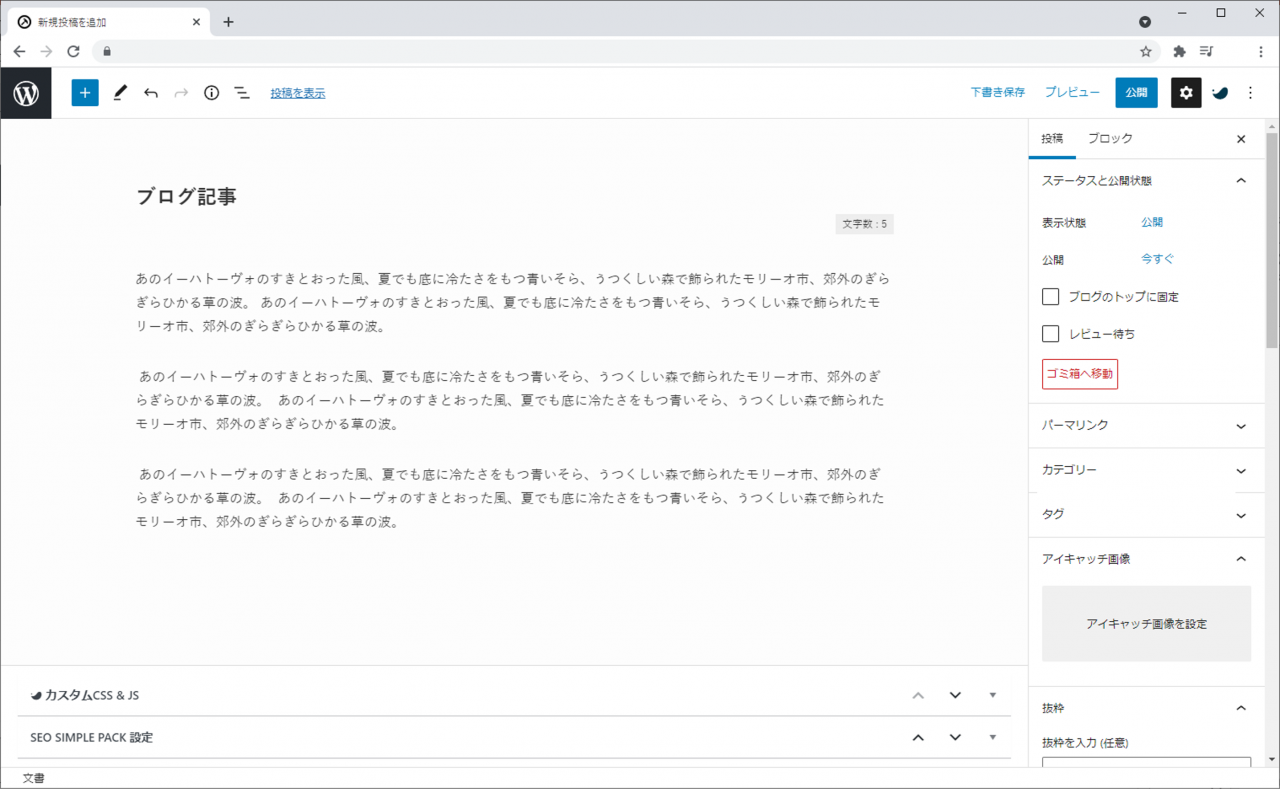
今のパソコンでブログを初めてみよう!具体的な作業内容が知りたいな!といった方にはブログの始め方の記事やブログの書き方の記事もおすすめです。
副業ブログの推奨スペック
副業ブログ向きのPCスペックとしては次のようになります。
▼推奨PCスペック
- 種類:デスクトップ/ノートパソコン
- OS:Windows/macOS
- CPU:Core i3/Ryzen 3以上
- メモリ:4GB以上
- ストレージ:HDD128GB以上
- ディスプレイ:13インチ以上
5万円以下のパソコンでもブログ運営はできますが、正直おススメはできません。あまりに低スペックだと、OSの起動が遅かったり、PCの動作も鈍くなり、作業中のストレスの原因にもなるからです。
上記の様な、ある程度快適に動作するPCスペックが推奨であり、このための予算感が上記の【5万円】となります。
パソコン作業②:WEBサイト制作
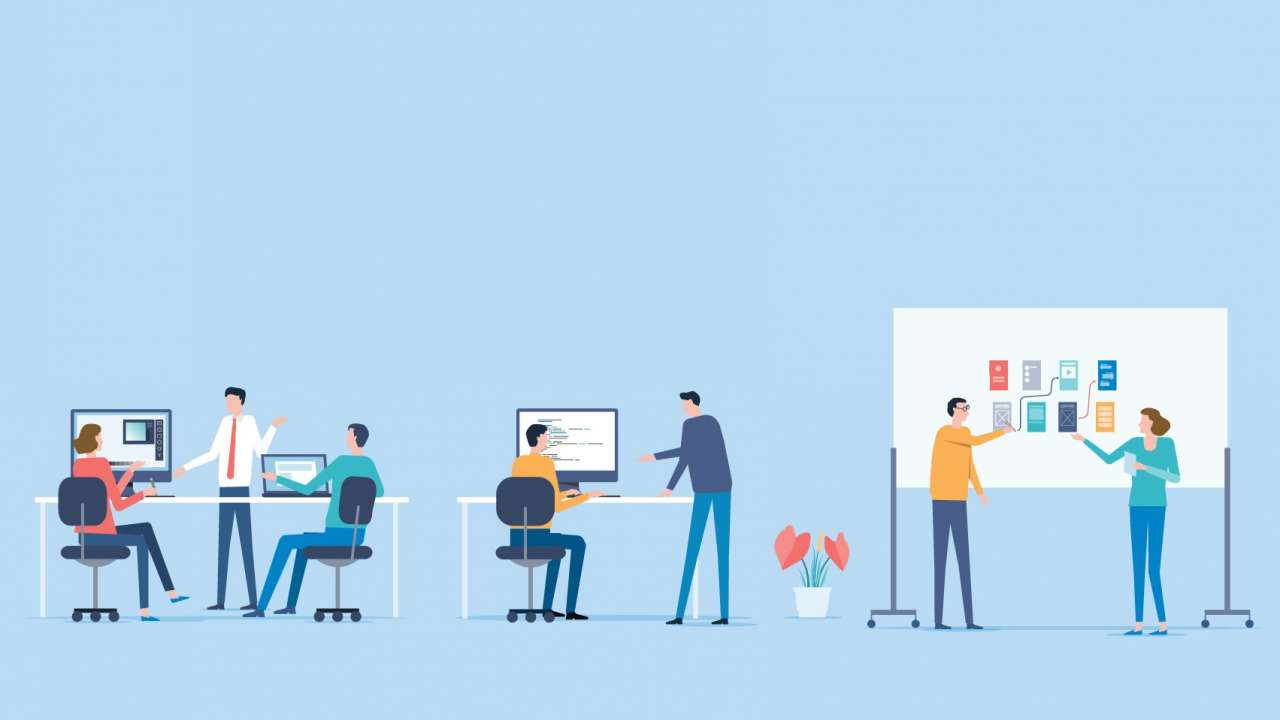
WEBサイト制作ですることは?
WEBサイト制作では一般的に、次のような作業を行います。
▼WEBサイト制作ですること
- PhotoshopなどのAdobe製ツールを使ったデザイン
- HTML・CSS・JavaScriptなどのコーディング
- WordPress+PHPを使ったサイト構築・カスタマイズ
- Gitの利用・ローカル開発環境の構築
上記のような作業を行うためにも、パソコンにはある程度のPCスペックが求められてゆきます。また、デザイン作業を行うためにも、PhotoshopやIllustrator、Adobe XDといったAdobe製ツールを快適に利用するためのグラフィック性能があわせて必要です。
WEBサイト制作の推奨スペック
WEBサイト制作向きのPCスペックとしては、次のようになります。
▼推奨PCスペック
- 種類:デスクトップ/ノートパソコン
- OS:Windows/macOS
- CPU:Core i5/Ryzen 5以上
- メモリ:8GB以上
- ストレージ:256GB以上
- グラフィック:グラフィックカード搭載
- ディスプレイ:13インチ以上
パソコン作業③:プログラミング

続けてプログラミングを目的にした、パソコンの推奨スペック・おススメPCを紹介してゆきます。
プログラミングですることは?
プログラミングでは一般的に、次のような作業を行います。
▼プログラミングですること
- プログラミング言語を使ったコーディング
例)PHP・Ruby・Java・Python...etc - 実行環境の導入・IDE(統合開発環境)の利用
- MySQLなどを使ったデータベースの構築
- 作成したプログラムの実行・テスト
上記のようにプログラミングでは、作業を通して多くのソフトウェア・ツールを利用する事となり、このためにパソコンにもある程度のPCスペックが求められてゆきます。
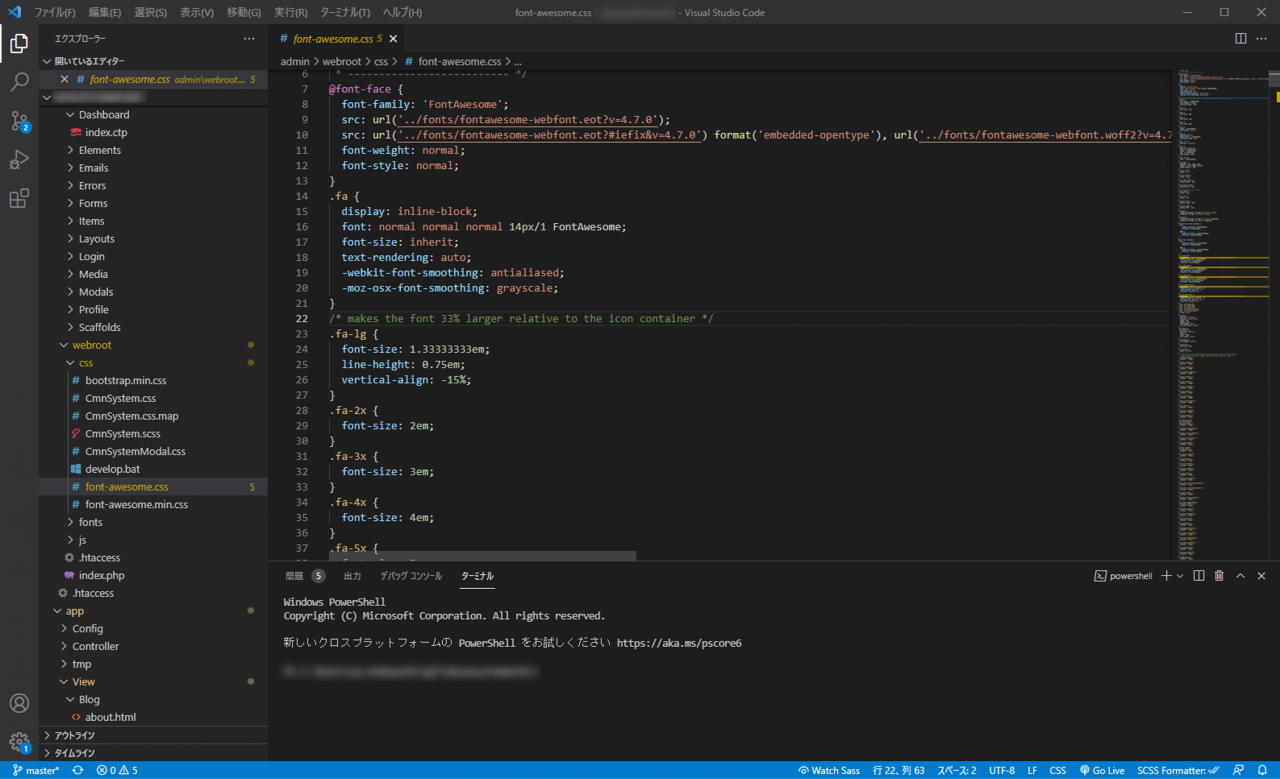
プログラミングに対して専門的なイメージを持つ方も多いですが、とはいえ実際の作業では「高性能のパソコンが必要!」といった訳でもなく、比較的平均的なスペックのパソコンがあれば十分に利用ができます。
とくにプログラミングの初期段階で利用する『学習サービス』の多くはWEBブラウザで完結できるので、お手持ちのPCでも済むことがほとんどです。すでにパソコンを持っている方であれば、プログラミング学習しながら購入するパソコンを検討するのも良いと思います。
プログラミングの推奨スペック
プログラミング向きのPCスペックとしては次のようになります。
▼推奨PCスペック
- 種類:ノートパソコン
- OS:Windows/macOS
- CPU:Core i5/Ryzen 5以上
- メモリ:8GB以上
- ストレージ:256GB以上
- ディスプレイ:13インチ以上
パソコン作業④:動画編集

ここからは動画編集を目的にした、パソコンの推奨スペック・おススメPCを紹介してゆきます。
動画編集ですることは?
パソコンを使った動画編集では一般的に、次のような作業を行います。
▼動画編集ですること
- スマホやGoProなどの機材から動画データを取り込む
- 動画編集ソフトを使って動画データを編集する
- 動画編集ソフトから書き出して、動画ファイルに保存する
- ディスクに書き出したり、Youtubeに投稿する
普段からYoutubeなどで見る動画の多くは、上記のような作業過程を通して作られています。
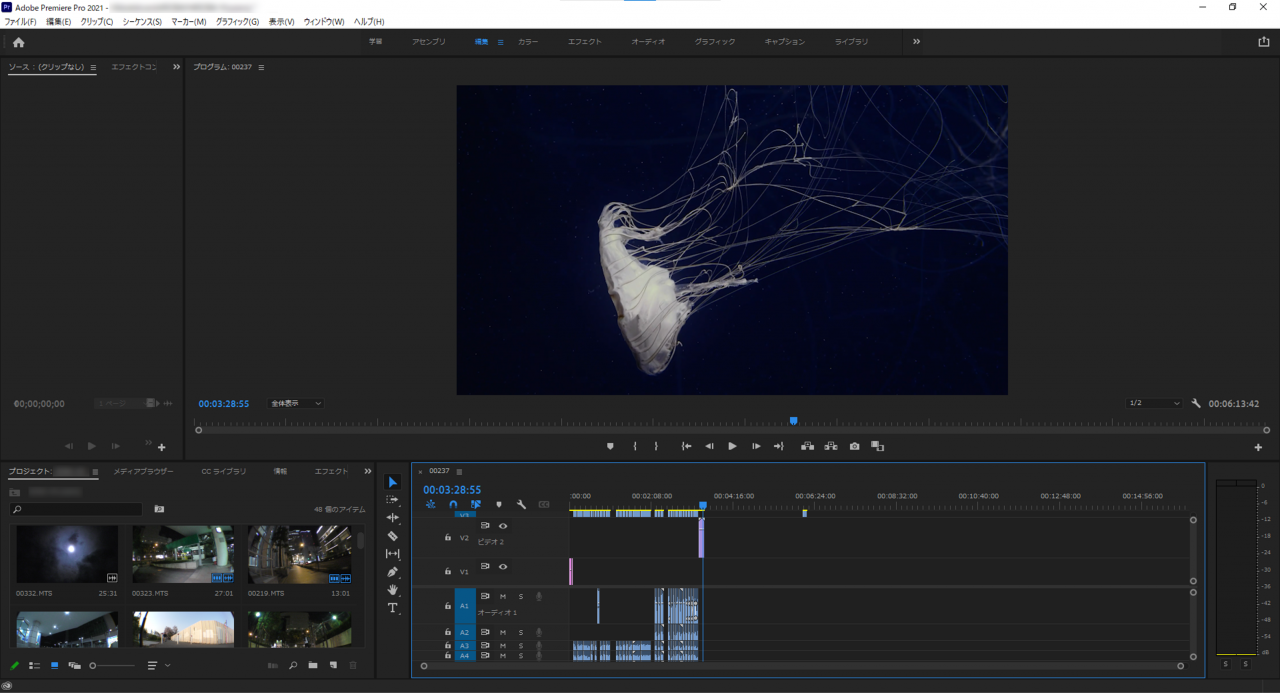
このうえでもPCスペックに大きく関係するのが『動画編集ソフト』を使った作業です。
スマホやGoProなどの機材で撮影した動画データは、比較的ファイルサイズが大きく、パソコンに保存したり、再生したり・処理する上でも【CPU・メモリ・ストレージ】などの基本スペックが必要になります。
また、動画編集ソフトでは複数の動画データを処理する必要もあり、この事からパソコンのグラフィック性能を向上させる【グラフィックボード】の搭載が必要不可欠となってゆきます。
動画編集の推奨スペック
動画編集を目的としたパソコンでは、次のようなスペックが推奨されます。
▼推奨PCスペック
- 種類:デスクトップ
- OS:Windows/macOS
- CPU:Core i5/Ryzen 5以上
- メモリ:16GB以上
- ストレージ:256GB(SSD) + 1TB(HDD)
- グラフィック:グラフィックカード搭載
- ディスプレイ:13インチ以上
上記からも分かる通り、動画編集に求められる予算・性能は他のパソコンの用途に比べても大きくなります。現状考えられるパソコンの用途のなかでも動画編集は、最もスペックが必要とされる作業の一つだと言えます。
そんな動画編集向きパソコンの購入時のポイントについて、続けて解説してゆきます。
デスクトップPCが推奨です
動画編集が目的なら、デスクトップPCを選択するのがオススメです。その理由には、以下の3つがあります。
▼デスクトップをおススメする理由3つ
- 高性能なPCスペックでも比較的安く買えるから
- デスクトップの方が動画編集の作業が行いやすいから
- メモリやストレージなどの拡張性が高いから
上記のように、デスクトップPCの選択は、動画編集における多くのメリットがあります。
HD画質が編集できればOK
現行のYoutubeなどの動画は多くが【HD画質】となっており、今回紹介する推奨スペックや予算感はいずれも【HD画質】の編集を前提にしています。
一方で動画画質には【4K画質】もありますが、4Kのような超高画質の編集環境にはより多くの性能・予算が必要です。また、価格にしておよそ20~30万円の購入予算が必要にもなります。
HD画質の編集を条件にすれば結果的に、必要以上にコストをかけないパソコン選びができますよ。
おまけ:筆者のパソコン環境
最後におまけ。当ブログ筆者のパソコン環境を紹介してます。筆者は現在デスクトップPCとノートPCの2台持ちで使用していますので順番にスペック・用途を紹介していきます。
①デスクトップPC
デスクトップPCには、次のスペックで使用しています。
▼PCスペック
| OS | Windows 10 Home 64bit |
|---|---|
| CPU | Intel Core i7-8700 |
| メモリ | 16GB(8GB×2) |
| ストレージ | 240GB(SSD)+1TB(HDD) |
| グラフィック | GeForce GTX 1060 3GB |
| ディスプレイ | 23.8インチ×2 |
数年前に買ったゲーミングPCをメインに使っています。当ブログの運営をはじめ、WEBサイトの制作やプログラミングなど、趣味から仕事まで幅広い用途に使っています。また、作業効率を強化するためにディスプレイは2台つなげています。
②ノートパソコン
ノートパソコンには、この記事でも登場した『MacBook Pro13インチ』を使用しています。
▼PCスペック
| OS | macOS |
|---|---|
| CPU | Apple M1チップ |
| メモリ | 8GB |
| ストレージ | 256GB(SSD) |
| ディスプレイ |
13.3インチ |
ノートPCは主に外出先での作業で使っています。基本的な用途はデスクトップPCと同じですが、外でも作業しやすいブログの執筆とプログラミングに絞って作業しています。現在は使ってないですがノートPCにはサブ機としてMicrosoftの『Surface』も控えています。
この記事のまとめ
今回は、ブログ運営やWEBサイト制作といった【目的別】のパソコンの選び方について詳しく解説してゆきました。いずれも作業するためのPCスペックや、購入予算の参考にして頂ければ幸いです。
このほか当ブログではパソコン作業で役立つ情報を多数掲載しています。あわせてご活用くださいませ。
▼関連記事を探す








